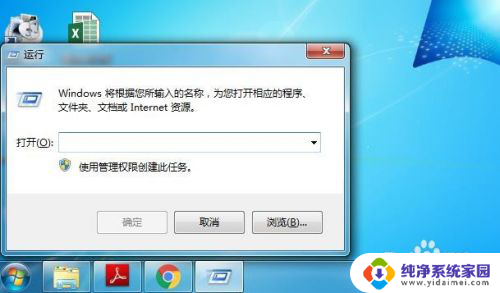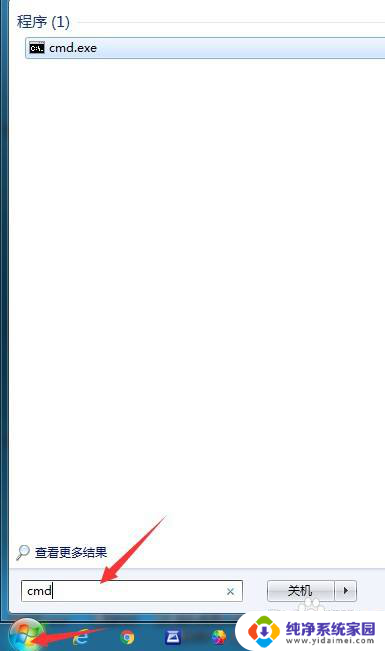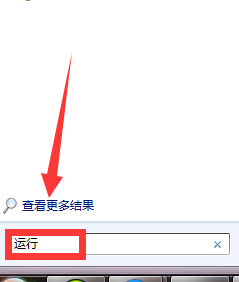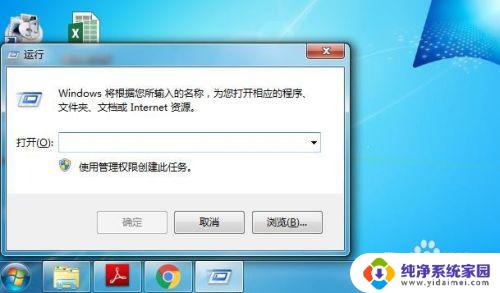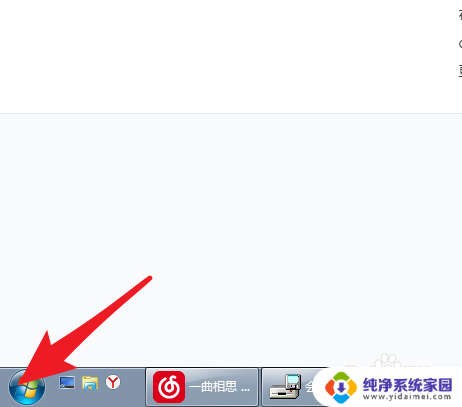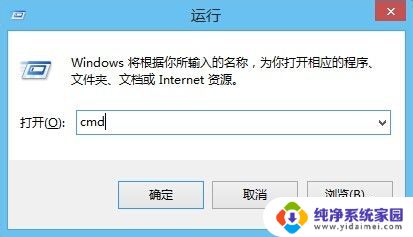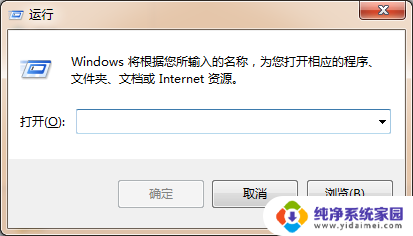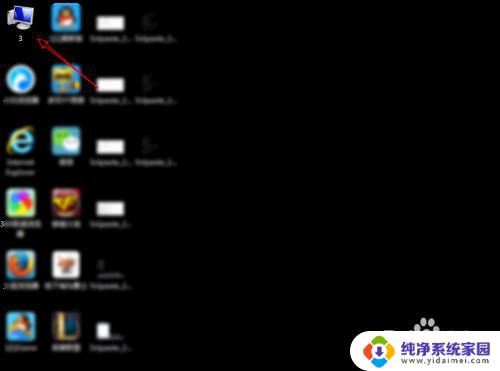cmd显示文件夹目录 cmd命令怎么查看目录中的文件
在计算机操作中,我们经常会使用命令提示符(CMD)来进行各种操作,其中查看文件夹目录是我们经常需要用到的功能之一。通过CMD命令,我们可以快速获取目录中的文件列表,以便更好地管理和操作文件。无论是查找特定文件,还是了解文件夹的整体结构,CMD都为我们提供了便捷的方式。接下来我们将介绍一些常用的CMD命令,帮助您轻松地查看目录中的文件。无需依赖图形界面,CMD命令可通过简单的几步操作,让您快速了解文件夹内的文件情况。让我们一起来探索这个有趣又实用的功能吧!
具体方法:
1.按下键盘的 win+R 组合键,或者是点击开始菜单中的 运行 选项,来打开运行窗口,然后在打开的运行窗口中输入 CMD ,回车 。

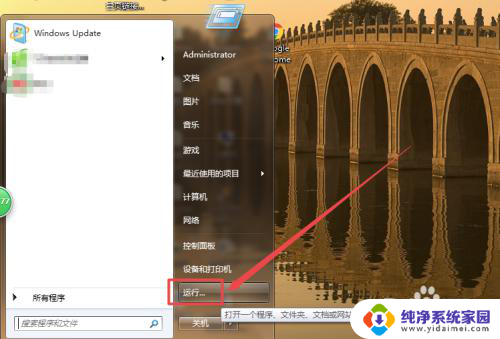
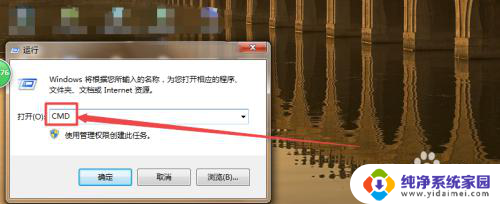
2.然后就打开了CMD命令窗口了。
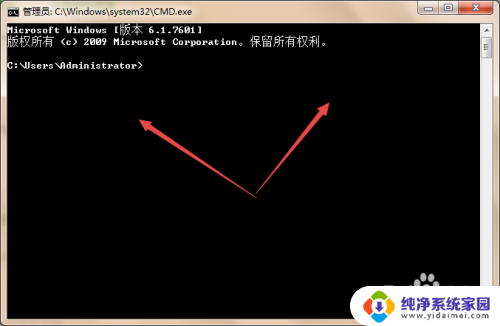
3.如:要进入F盘中的某个目录,则输入 F: 回车,然后就进入了F盘了。
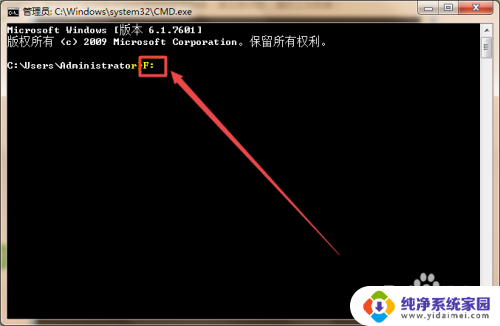
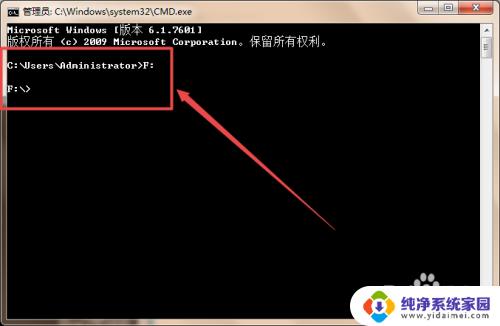
4.如要进入 F盘中的 dd 目录,则在上面的基础上输入 cd dd(cd与dd之间是有个空格的),然后回车,这样就进入了dd这个目录了。
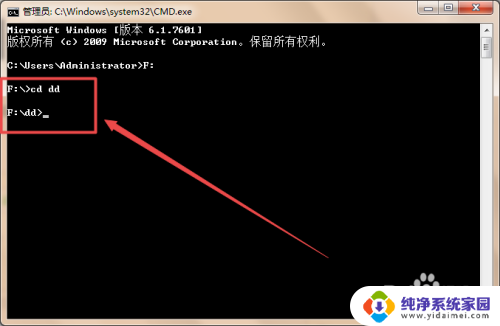
5.这个这个目录之后,可以将它里面的文件都列出来。输入 dir 回车,这样就可以看到dd这个目录中的文件了,可以看到里面有图片、PDF文件、视频、文档、目录等等。
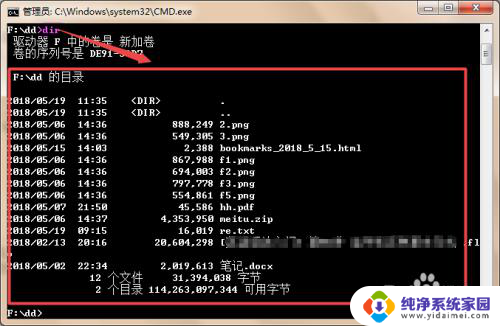
6.然后可以在这里打开想要打开的文件,如图片、PDF文件等,输入它的文件名,然后回车即可,如 f1.png 回车,hh.pdf回车,这样就可以打开它了。
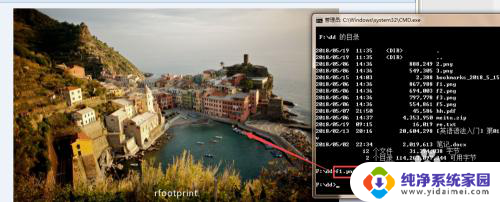
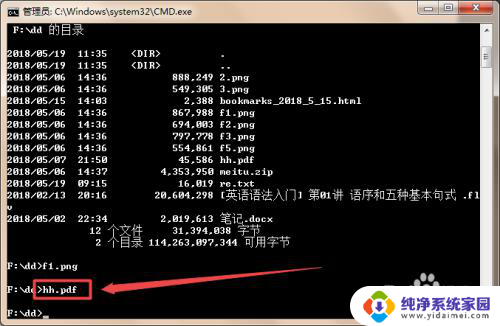
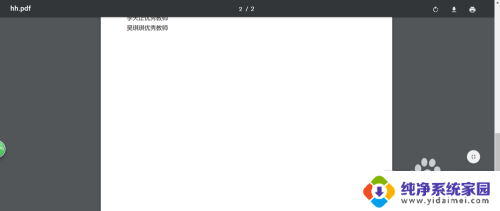
以上就是cmd显示文件夹目录的全部内容,有需要的用户可以按照以上步骤进行操作,希望对大家有所帮助。